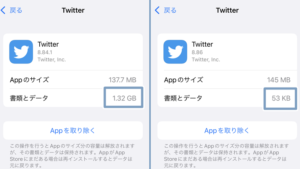iPhoneのカメラで写真のアスペクト比は簡単に変更することができます。ただ、機種によって若干やり方が異なります。
- iPhoneのカメラのアスペクト比ってなんで4:3なの?
- アスペクト比を16:9とかに変更できない?
- 毎回変更するの面倒くさいから、変更したアスペクト比を固定する方法も知りたい
と困っている方も多いでしょう。
そこで今回はiPhoneの機種ごとに写真のアスペクト比を変更したり、変更したアスペクト比を固定する方法を紹介します。
iPhoneで写真のアスペクト比を変更する方法
iPhoneのカメラアプリの写真のアスペクト比は4:3になっています。
しかし、アスペクト比16:9の写真を撮りたい時って結構ありますよね。
例えば、YouTubeのサムネイル画像を撮影するときなど。
そんな時は、以下の方法で写真のアスペクト比を変更してしまいましょう。
iPhone11以降の場合
iPhone11以降の端末では、カメラアプリの標準機能で簡単にアスペクト比を変更することができます。手順を以下に示します。
- カメラアプリを起動する
- 写真モードの状態で、画面を上にスワイプする
- 下のいくつかボタンが表示されるので、「4:3」のボタンをタップする
- アスペクト比を選択する
iPhone11以降は、「スクエア(1:1)」、「4:3」、「16:9」の3つのアスペクト比から選択することができます。
iPhone11以前の場合
しかし、iPhone11より以前の機種では、カメラアプリの標準機能でアスペクト比を変更することができません。しかし、別のやり方で写真のアスペクト比を変えることができます。
アスペクト比を16:9に変更する方法
写真モードのアスペクト比は4:3ですが、ビデオモードのアスペクト比は16:9です。
なので、16:9の写真を撮りたい場合は、ビデオモードで撮影中に静止画撮影してしまえばいいんです。手順を以下に示します。
- カメラアプリを起動する
- 画面を横にスワイプして「ビデオ」モードに切り替える
- 下のシャッターボタンをタップしてビデオ撮影を開始する
- ビデオ撮影中に左下の静止画撮影ボタンをタップする
ビデオ撮影中に静止画撮影した写真は、通常の写真モードで撮った写真と比べると若干画質が劣ります。しかし、よっぽど拡大しない限りは気にならない程度なので安心してください。
アスペクト比を1:1に変更する方法
アスペクト比を1:1にしたい場合は、画面を横にスワイプして「スクエア」モードに切り替えて撮影してください。
スクエアは正方形、つまり1:1という意味です。
撮影した後にアスペクト比を変更する方法
すでに撮影してしまった写真のアスペクト比を変更したい(トリミングしたい)場合は、写真アプリから編集できます。手順を以下に示します。
- 写真アプリでアスペクト比を変更したい写真を開く
- 右上の「編集」をタップする
- 一番下にある3つのアイコンから、トリミング(一番右)を選択する
- 右上にあるトリミングアイコンをタップする
- 下の選択肢からアスペクト比を選択する
- トリミングする
- 右下のチェックマークをタップして保存する
撮影時は「1:1」、「4:3」、「16:9」の3つしかアスペクト比の選択肢がありませんでした。
ですが、写真アプリで編集する際は「1:1」、「16:9」、「10:8」、「7:5」、「4:3」、「5:3」、「3:2」と7種類もアスペクト比の選択肢があります。
アスペクト比を選択すると、アスペクト比が固定された状態でトリミングすることが出来ます。
写真のアスペクト比を固定する方法
iPhone11以降の機種では、撮影時に設定したアスペクト比を固定する(次回以降も引き継ぐ)ことができます。
手順を以下に示します。
- 設定アプリを開く
- 「カメラ」を選択する
- 「設定を保持」をタップする
- 「クリエイティブコントロール」のスイッチをオンにする
アスペクト比の固定はiPhone11以降でないとできません。
古いiPhoneだと「クリエイティブコントロール」という項目自体ありませんので、ご注意ください。
おすすめのアスペクト比
ここまでの内容をまとめます。
- iPhoneのカメラアプリは、デフォルトだと写真のアスペクト比は4:3、ビデオのアスペクト比は16:9
- iPhone11以降の端末では、写真モードの標準機能でアスペクト比を「16:9」「4:3」「1:1」から選択できる。
- 変更したアスペクト比を固定したい場合は、設定アプリでクリエイティブコントロールの設定
- iPhone11以前の端末で16:9の写真を撮りたい場合は、ビデオ撮影中に静止画撮影をする
- すでに撮影した写真のアスペクト比を変更したい場合は、写真アプリでアスペクト比を固定してからトリミング
「写真のアスペクト比ってどれくらいがいいの?」という人は、とりあえず16:9にしておくと色々使いやすいのでおすすめです。
今は大体16:9が標準だと考えていいと思います。
この記事が役に立った場合はSNSでのシェアをよろしくお願いします